Acer Liquid E600 Black: ДОПОЛНИТЕЛЬНЫЕ НАСТРОЙКИ
ДОПОЛНИТЕЛЬНЫЕ НАСТРОЙКИ: Acer Liquid E600 Black
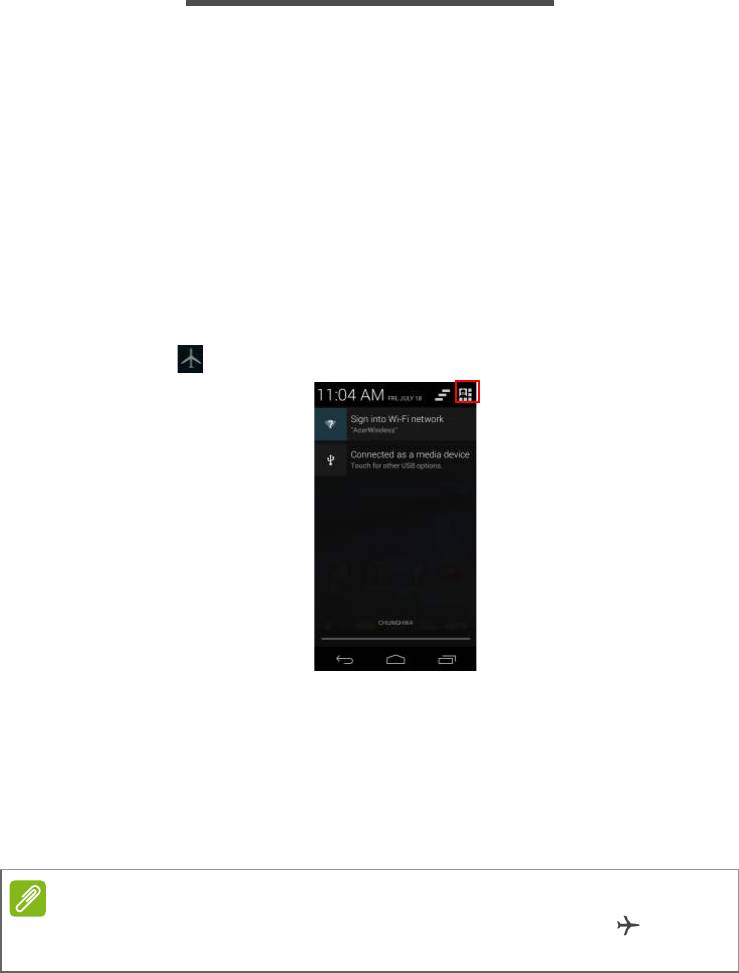
Дополнительные настройки - 49
ДОПОЛНИТЕЛЬНЫЕ НАСТРОЙКИ
Перевод смартфона в режим "в самолете"
Можно перейти в режим полета, чтобы отключить функции
телефона и модуль Bluetooth и использовать смартфон в
качестве портативного устройства во время полета. Узнайте в
авиакомпании, разрешено ли это на борту самолета.
Выключайте смартфон во время взлета и посадки, так как он
может вызывать помехи в работе электронных систем самолета.
Включение и выключение режима "В самолете"
1. Откройте область Уведомления.
2. Нажмите .
-ИЛИ-
1. Нажмите и удерживайте кнопку питания, чтобы открыть меню
телефона.
2. Нажмите Режим "В самолете", чтобы ВКЛЮЧИТЬ или
ВЫКЛЮЧИТЬ его.
Примечание
Включенный режим "В самолете" отображается значком
в
области уведомлений.
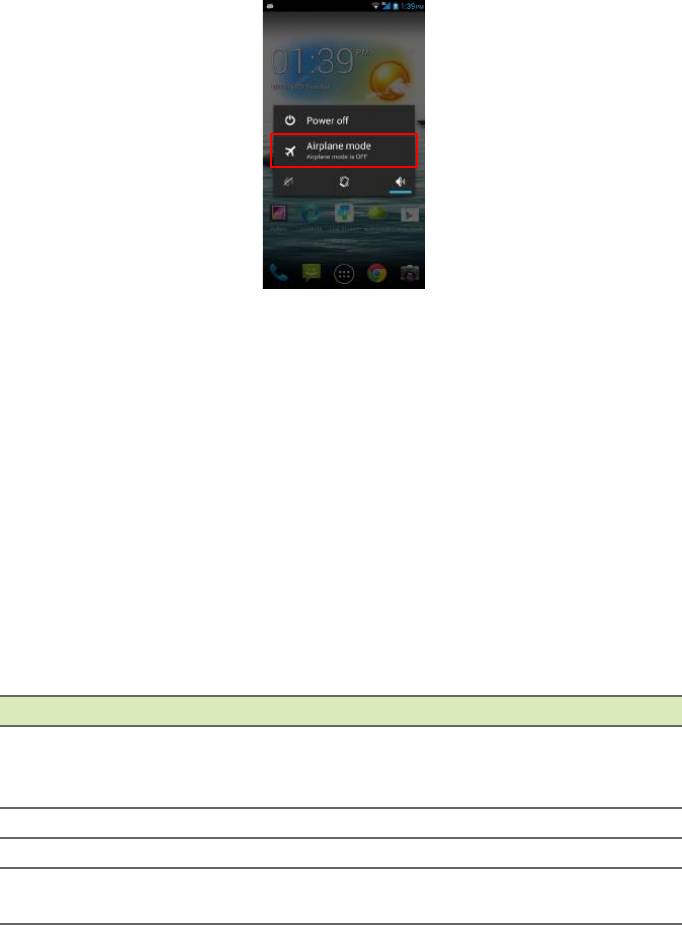
50 - Дополнительные настройки
Перезапуск телефона
Перезапуск (перезагрузка) телефона требуется в случае
"зависания" приложений.
1. Нажмите и удерживайте кнопку питания, чтобы открыть меню
телефона.
2. Нажмите Перезапуск.
Настройка параметров
Активация или деактивация подключений
Чтобы настроить параметры подключений, откройте меню
Программы и нажмите Настройки.
Элемент Описание
Включение или выключение подключения
Управление SIM
для передачи данных и настройка
параметров роуминга.
Wi-Fi Включение и выключение функции Wi-Fi.
Bluetooth Включение и выключение функции Bluetooth.
Использование
Просмотр примерного объема переданных
данных
мобильных данных по вашей SIM-карте.
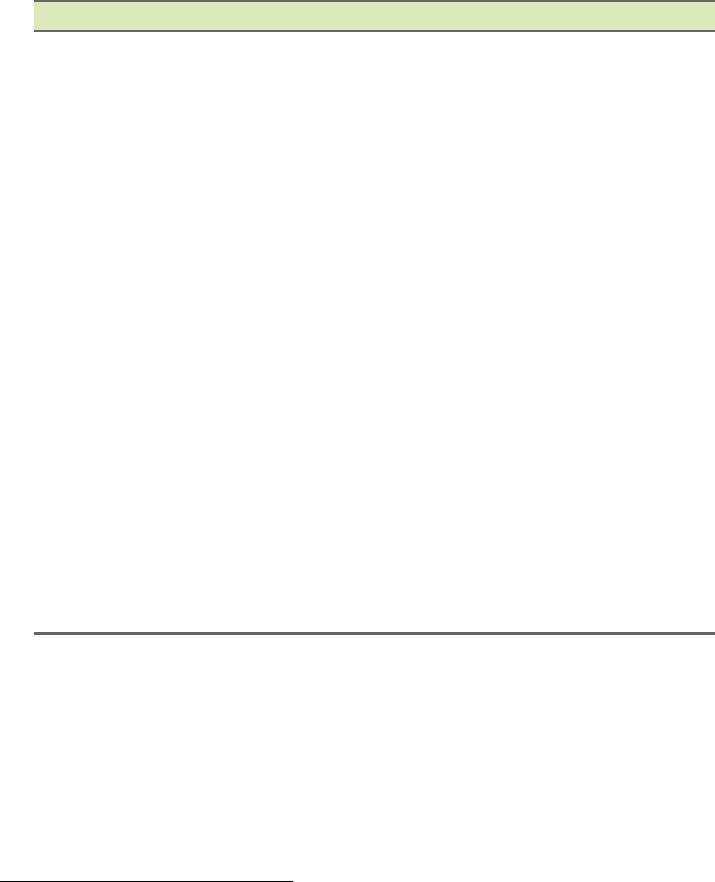
Дополнительные настройки - 51
Элемент Описание
Доступ к дополнительным настройкам
подключений:
Режим "В самолете": Отключение всех
функций беспроводной связи для
безопасного использования этого устройства
на
борту самолета.
Программа SMS по умолчанию: выберите
программу по умолчанию для SMS.
Использование в качестве модема и
мобильной точки доступа: Установив в
телефоне подключение к мобильной сети для
Дополнительно...
передачи данных, его можно превратить
мобильную точку доступа Wi-Fi или
использовать как модем, подключив по USB к
компьютеру.
VPN: Настройка виртуальных частных сетей
(VPN) и управление ими.
Мобильные сети: Настройка параметров
подключения к мобильным сетям.
USB-Интернет: подключение компьютера к
Интернету используется совместно с другими
устройствами по USB-кабелю. См. раздел
Общий Интернет на стр. 52.
Если телефон переведен в режим "в самолете", то активировать
функцию Bluetooth будет нельзя. Порядок включения и
выключения режима "В самолете" см. в разделе Перевод
смартфона в режим "в самолете" на стр. 49.
Настройка параметров Bluetooth
Можно использовать функцию Bluetooth для обмена данными
между смартфоном и другими мобильными устройствами.
Подключения по Bluetooth
Чтобы настроить все параметры Bluetooth, откройте меню
Программы и нажмите Настройки > Bluetooth. Здесь можно
включать или выключать функцию Bluetooth, установить имя
устройства и режим видимости. Нажмите ПОИСК УСТРОЙСТВ,
чтобы найти доступные устройства.
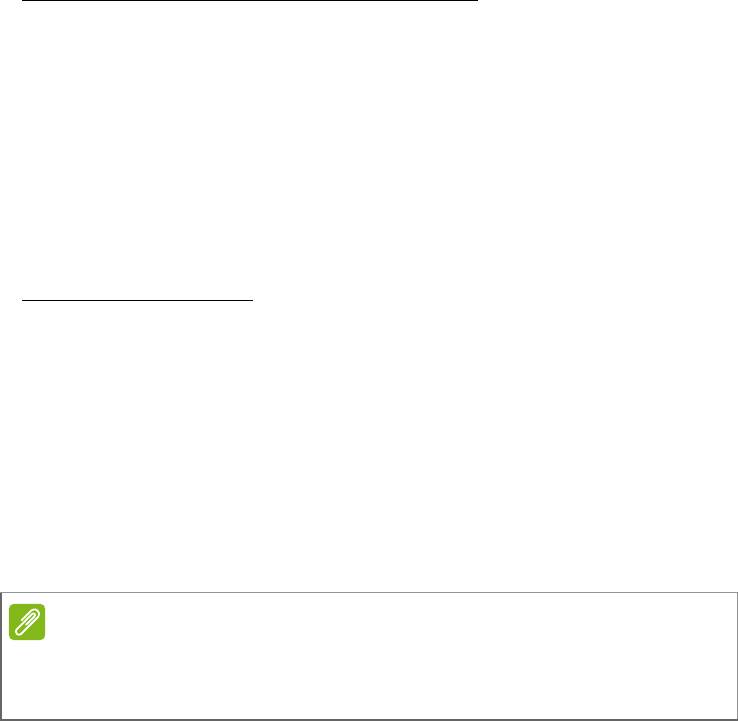
52 - Дополнительные настройки
Чтобы подключиться к устройству, нажмите его в списке
доступных устройств. Для установления подключения нужно
будет ввести PIN-код на обоих устройствах.
Чтобы быстро включить или выключить функцию Bluetooth,
откройте область Уведомления и нажмите кнопку Bluetooth.
Общий Интернет
Использование в качестве USB-модема
Если хотите, чтобы компьютер использовал подключение
смартфона к Интернету, то подключите смартфон к компьютеру с
помощью прилагаемого USB-кабеля.
1. Вставьте штекер USB-кабеля синхронизации в разъем micro
USB в смартфоне.
2. Подключите другой штекер USB-кабеля к свободному разъему
USB компьютера.
3. Нажмите кнопку Меню и затем нажмите Настройки >
Дополнительно... > USB-Интернет.
Точка доступа Wi-Fi
Телефон можно превратить в мобильную точку доступа Wi-Fi,
чтобы через него подключать к Интернету до 8 клиентских
устройств.
1. Нажмите кнопку Меню и затем нажмите Настройки >
Дополнительно... > Использование в качестве модема и
мобильной точки доступа. Для параметра Точка доступа
Wi-Fi установите значение ВКЛ. Нажмите Точка доступа
Wi-Fi > Настройка точки доступа Wi-Fi.
2. Введите имя (SSID) сети и установите режим защиты (Без
защиты или WPA2 PSK). Для завершения нажмите Сохранить.
Примечание
Когда смартфон используется в качестве точки доступа Wi-Fi,
установленные в телефоне программы нельзя использовать для
доступа к Интернету через его подключение к сети Wi-Fi.
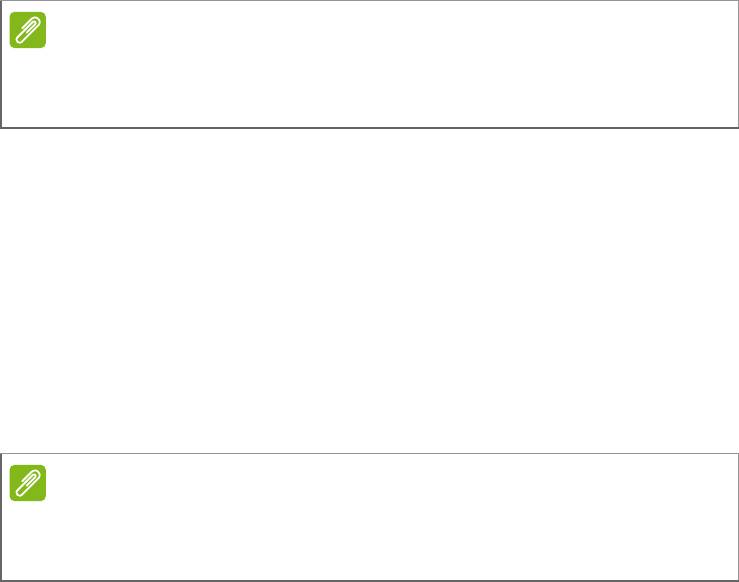
Дополнительные настройки - 53
Параметры телефонной сети
В меню Программы нажмите Настройки > Дополнительно... >
Мобильные сети, чтобы настроить сетевые параметры. Можно
включать или выключать соединение для передачи данных в
роуминге, выбирать предпочтительный сетевой режим, выбирать
сетевого оператора и точки доступа.
Выбор сети
Когда вы вставите новую SIM-карту в смартфон, он
автоматически определит параметры вашего оператора/сети. Но
можно также вручную выбрать сеть. Это бывает полезно при
роуминге.
1. Откройте меню Программы и нажмите Настройки >
Дополнительно... > Мобильные сети > Операторы >
Выбрать вручную.
2. Телефон проведет поиск доступных сетей.
3. Из созданного списка выберите предпочтительную сеть.
Телефон
попытается зарегистрироваться в выбранной вами
сети.
4. Нажмите Выбирать автоматически, чтобы подключаться к
доступной сети с самым мощным сигналом. В этом случае
телефон будет переключаться между сетями во время вашего
путешествия.
Примечание
Ручной выбор сети во время поездок может снизить расходы на
роуминг. Узнайте у своего домашнего оператора, какая сеть в
стране, куда вы едете, предлагает самые выгодные тарифы.
Примечание
Обратитесь к своему оператору в случае каких-либо проблем при
получении номеров центров обслуживания голосовой почты и
текстовых сообщений.
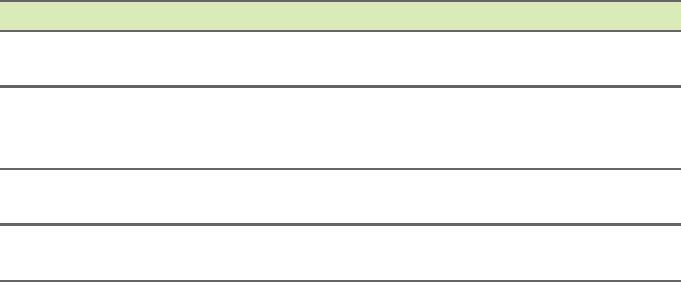
54 - Дополнительные настройки
Настройки контроля использования данных
Функции контроля использования данных позволяют следить за
общим объемом трафика по типу сетей и по приложениям и
затем при необходимости устанавливать для них пределы.
Прежде чем устанавливать пределы, убедитесь в том, что
включена функция Wi-Fi или Мобильные данные. Чтобы открыть
настройки использования данных, в меню Программы нажмите
Настройки > Использование данных.
Настройки телефона
После установки SIM-карты в смартфон он автоматически
настроит много параметров телефона. Устройство свяжется с
вашим оператором и автоматически получит все необходимые
настройки, такие как имя сети и номера центров обслуживания
голосовой почты и SMS-сообщений.
Просмотреть и вручную изменить эти настройки можно также в
экране "Настройки вызова".
В меню Программы нажмите Настройки, нажмите
Дополнительно... в разделе БЕСПР. УСТРОЙСТВА И СЕТИ,
затем нажмите Настройки вызова.
Звук
Чтобы в телефоне настроить параметры звука, в меню
Программы нажмите Настройки > Звук.
Элемент Описание
Устройство вибрирует при поступлении
Вибрация
вызовов.
Настройте громкость для сигналов
Громкость
Мелодия звонка, Уведомления и
Будильник.
Мелодия звонка
Установка используемой по умолчанию
телефона
мелодии голосовых вызовов.
Уведомление по
Установка звукового сигнала по умолчанию
умолчанию
для уведомлений в телефоне.

Дополнительные настройки - 55
Элемент Описание
Звуковой сигнал при
Звуковое сопровождение нажатия клавиш
касании панели
на панели набора номера.
набора номера
Звуковое
Воспроизведение звукового сигнала при
сопровождение
касании определенных элементов
касаний
пользовательского интерфейса.
Звуковой сигнал при
Звуковое сопровождение блокировки и
блокировке экрана
разблокировки экрана.
Вибрация при нажатии программных
Вибрация при
кнопок в некоторых окнах
касании
пользовательского интерфейса.
Регулировка громкости
Отрегулируйте громкость телефона, нажимая кнопку громкости
на боковом торце телефона. Можно также настроить громкость
сигналов Мелодия звонка, Уведомления и Будильник; для этого
откройте меню Программы и нажмите Настройки > Звук >
Громкость.
Профили звука
Чтобы в телефоне настроить параметры звука, в меню
Программы нажмите Настройки > Профили звука. Выберите
подходящий вариант: Общие, Без звука, Встреча или На улице.
Дисплей
Чтобы в телефоне настроить параметры дисплея, в меню
Программы нажмите Настройки > Дисплей.
Элемент Описание
Фоновое
Изменение фонового рисунка Начального
изображение
экрана.
Включение возможности использовать
Работа в перчатках
сенсорный экран даже тогда, когда у вас на
руках перчатки.
Яркость Регулировка яркости экрана.
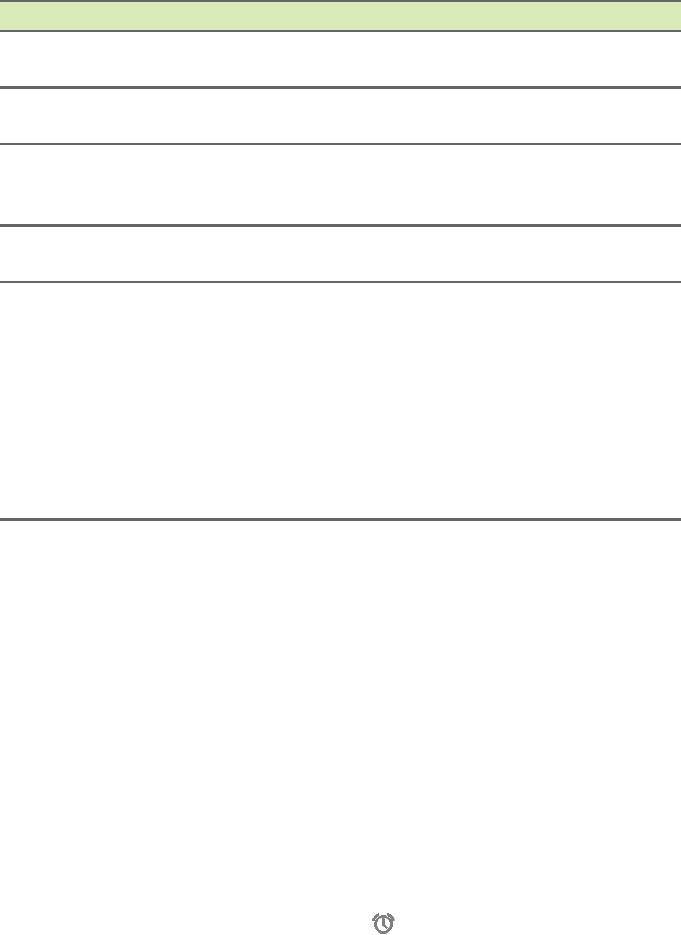
56 - Дополнительные настройки
Элемент Описание
Автоматически
Включение функции поворота экрана при
поворачивать экран
наклоне устройства.
Выбор длительности задержки перед
Сон
автоматическим отключением экрана.
Выберите, что должно происходить, когда
Заставка
телефон подстыкован и/или перешел в
режим сна.
Изменение размера шрифта в
Размер шрифта
пользовательском интерфейсе.
Изображение с экрана вашего телефона
передается на совместимый монитор или
дисплей.
Перед использованием нужно установить
Беспроводной
сопряжение вашего телефона с этим
дисплей
дисплеем, для этого может
потребоваться адаптер. Порядок
сопряжения см. в руководстве на дисплей
или адаптер.
Установка даты и времени
Чтобы установить дату и время, откройте меню Программы и
нажмите Настройки > Дата и время.
Если вы часто путешествуете или если в вашей стране часы
переводят на летнее время, то в этом меню выберите пункт Авт.
дата и время > Использовать значение времени, заданное
сетью. Тогда смартфон установит значения даты и времени на
основе данных, полученных им из сети.
Настройка сигналов
По умолчанию в телефоне настроены 2 сигнала будильника.
Чтобы изменить настройки сигнала будильника, нажмите Часы в
меню Программы и затем нажмите . Вы можете:
• Включить или выключить будильник.
• Установить время срабатывания будильника.
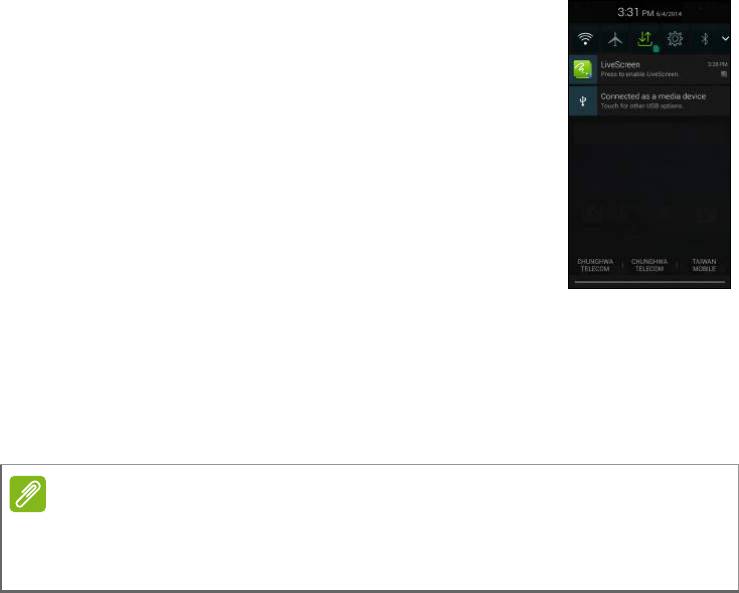
Дополнительные настройки - 57
• Устанавливать дни для повтора срабатывания будильника.
• Установить мелодию звонка.
• Включить или отключить режим вибрации.
• Присвоить метку сигналу.
Изменение языка и способа ввода текста
Чтобы установить свою страну и нужный язык для ввода текста,
откройте меню Программы и перейдите в раздел Настройки >
Язык и ввод.
Подключение к ПК
Чтобы перенести данные и файлы с
установленной в устройстве карты microSD
или из внутренней памяти устройства на
компьютер или обратно, подключите
устройство к ПК с помощью прилагаемого
USB-кабеля.
1. Вставьте штекер USB-кабеля синхронизации
в разъем micro USB в телефоне.
2. Подключите другой штекер USB-кабеля к
свободному разъему USB компьютера.
3. Откройте область уведомлений, нажмите
Подключен как мультимедийное
устройство и выберите режим подключения: как
Мультимедийное устройство (MTP) (этот вариант используется
по умолчанию) или как Камера (PTP).
Теперь ваше устройство доступно как диск в программе
Проводник на компьютере.
Примечание
После включения USB-накопителя вы не сможете обращаться к
файлам на карте microSD или к приложениям, таким как Галерея или
Музыка.
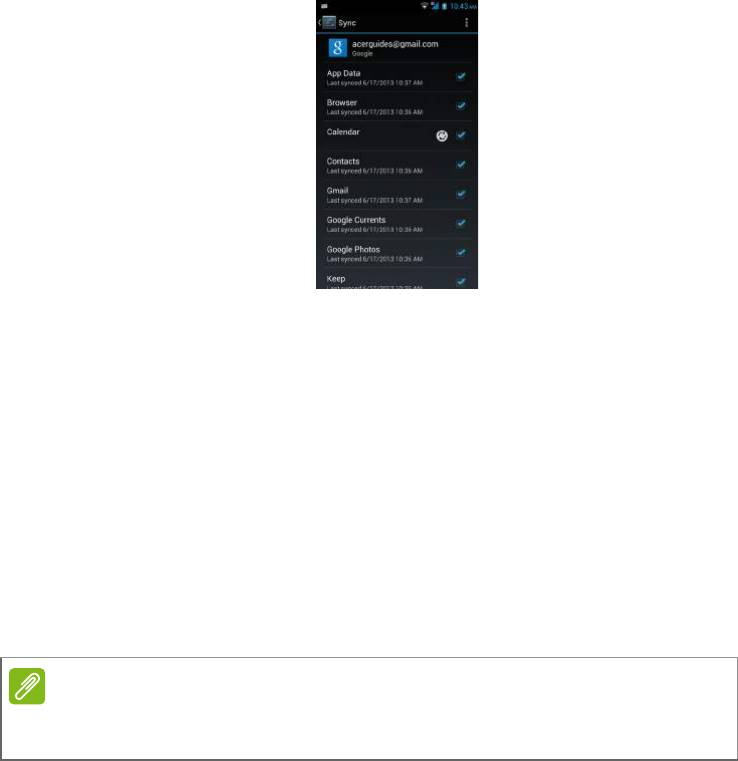
58 - Дополнительные настройки
Синхронизация
Синхронизируя данные календаря, сообщения эл. почты и
контакты в телефоне, вы никогда не потеряете нужные данные.
Синхронизацию можно проводить в режиме реального времени,
настроив ее параметры так, как вам нужно. В меню Программы
нажмите Настройки. В разделе УЧЕТНЫЕ ЗАПИСИ нажмите
нужную учетную запись и снова в разделе УЧЕТНЫЕ ЗАПИСИ
нажмите адрес эл. почты этой учетной записи, чтобы открыть
окно настроек синхронизации.
Чтобы добавить новую учетную запись, нажмите Добавить уч.
запись. Выберите тип учетной записи и затем выполните
отображаемые на экране указания.
Google Sync
В Google вы можете настроить синхронизацию для служб Google.
В меню настроек синхронизации вашей учетной записи Google
установите флажок рядом с элементом, для которого хотите
установить автосинхронизацию. Нажмите еще раз, чтобы снять
флажок и выполнять синхронизацию вручную.
Чтобы для элемента выполнить синхронизацию вручную,
отметьте его флажком, нажмите кнопку Меню и затем нажмите
Синхронизировать сейчас.
Примечание
Для синхронизации встреч и записей в календаре вам потребуется
учетная запись Google.

Дополнительные настройки - 59
Программы (приложения)
Закрытие программы
Чтобы закрыть активную программу, в меню Программы нажмите
Настройки > Программы. Проведя пальцем по строке вверху
экрана, откройте вкладку Запущенные и нажмите программу,
которую хотите закрыть. Чтобы закрыть программу, нажмите
Остановить.
Удаление программы
Чтобы высвободить дополнительное место в памяти, можно
удалять программы, установленные в смартфоне.
1. В меню Программы нажмите Настройки > Программы.
2. Проведя пальцем по строке вверху экрана, откройте вкладку
Загруженные.
3. Найдите программу в списке и нажмите ее.
4. Нажмите кнопку Удалить и затем нажмите OK.
Восстановление заводских настроек
Чтобы для всех параметров смартфона восстановить заводские
значения, можно выполнить чистую загрузку. Перед выполнением
чистой загрузки убедитесь, что смартфон не заблокирован.
Чтобы проверить реакцию смартфона, нажмите любую кнопку
или нажмите экран.
Важно
Удалять программы можно только в том случае, если вы знакомы
с операционной системой Android.
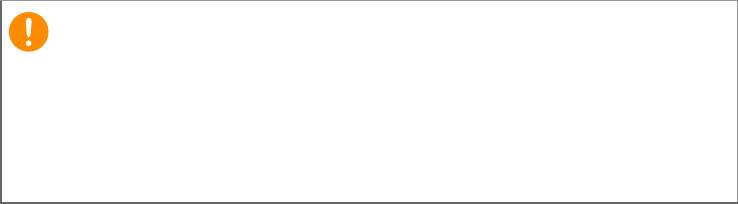
60 - Дополнительные настройки
Если ваш телефон реагирует на нажатия по экрану, то откройте
Настройки в меню Программы. Чтобы отформатировать память
телефона, нажмите Резервное копирование и сброс > Сброс
настроек > Сбросить настройки телефона и затем нажмите
Стереть все.
Важно
Чистую загрузку нужно выполнять только в том случае, если все
другие способы не помогут восстановить работоспособность
смартфона.
В результате будут удалены все личные сведения, все контакты,
сохраненные в памяти телефона, и все установленные вами
программы.





